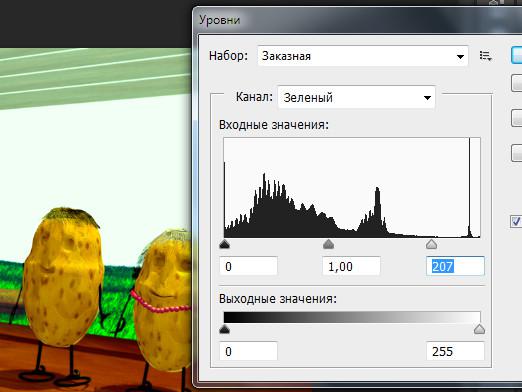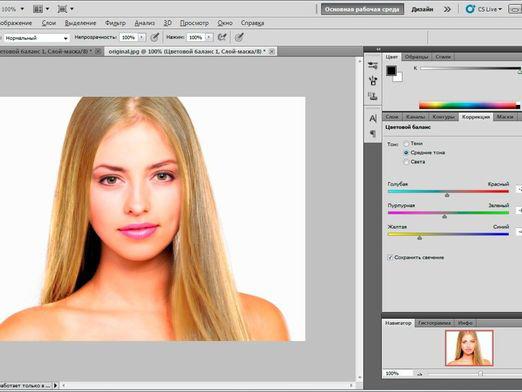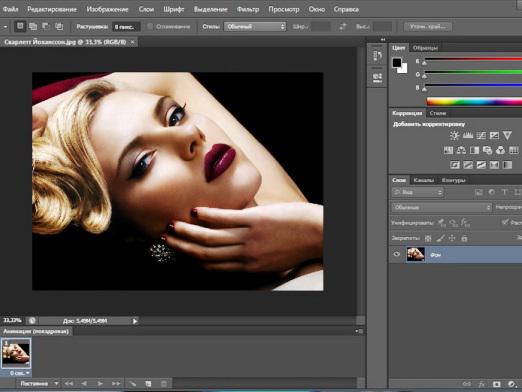Come fare un pennello in Photoshop?

Photoshop è uno dei programmi più popolariper l'elaborazione delle foto. È caratterizzato dalla sua versatilità e facilità d'uso. Oltre alle funzioni fornite da Photoshop, è possibile aggiungere alcuni dei suoi elementi, che vengono spesso utilizzati o ottimizzati per i parametri specificati. Uno di questi elementi può diventare un pennello "personale". Come fare un pennello in Photoshop? - una domanda abbastanza comune che è inclusa nel corso standard delle lezioni di Photoshop. Essenzialmente, è abbastanza semplice e in futuro crea ulteriore comodità nell'uso di un pennello simile. Questo in qualche misura semplifica il tuo lavoro nell'editor di foto.
Istruzioni passo-passo
Considera passo dopo passo come creare un pennello in Photoshop.
- La prima cosa da fare è creare un nuovodocumento. È in esso che sono impostati i parametri necessari per il pennello futuro. Questo può essere fatto, ad esempio, disegnando qualcosa in nero su uno sfondo o senza uno sfondo. È possibile utilizzare diverse gradazioni per regolare la trasparenza del pennello. Inoltre, è possibile creare da un'iscrizione o parte di un'immagine, da un logo o da un sorriso, da una foto, ecc.
- Il prossimo passo è determinare il pennello futuro. Per fare ciò, vai alla sezione "Modifica", quindi fai clic su "Prendi un pennello campione" o "Definisci pennello Prese". Prima di essere una finestra in cui è necessario inserire il nome del pennello creato. Può essere qualsiasi cosa, a tua discrezione, in modo che tu possa trovarlo in futuro più facilmente.
- Successivamente, sul pannello, seleziona "Pennello"Strumento ") e vai alle opzioni del pennello. Nelle liste il nuovo pennello dovrebbe essere proprio alla fine. La forma rotonda del pennello standard cambierà nella forma selezionata. Puoi anche regolare le dimensioni del nuovo pennello, la sua consistenza e il colore.
- Creare il tuo pennello in Photoshop è abbastanza facile,ma puoi semplificare ancora di più il tuo lavoro con esso. Per fare ciò, premere il tasto F5 e con esso, andare alle impostazioni del pennello. Nella sezione "Shape Dynamics" sono regolati due parametri "Size Jitter" e "Minimum Diameter". Nel primo parametro, devi selezionare 100% e nel secondo - 0%. Con l'aiuto di questi dati, il pennello aumenterà e diminuirà facilmente di dimensioni. Successivamente, metti un segno di spunta davanti a "Dispersione" ("Dispersione"), questo permetterà di regolare lo spruzzo del pennello.
Ora puoi sperimentare con un nuovo pennello. Inserisci nel documento diverse varianti. Prova a regolare le dimensioni e cambiando i colori del pennello. Completamente padroneggiando le funzionalità di questo parametro di Photoshop, sarà molto conveniente applicarlo in futuro, mentre si lavora con immagini diverse. Tali pennelli sono spesso usati da fotografi, designer, nel lavoro di tipografie e simili.